Изображения Интерфейс «Изображения» в хостинг-панели cPanel предоставляет пользователю возможность редактировать...

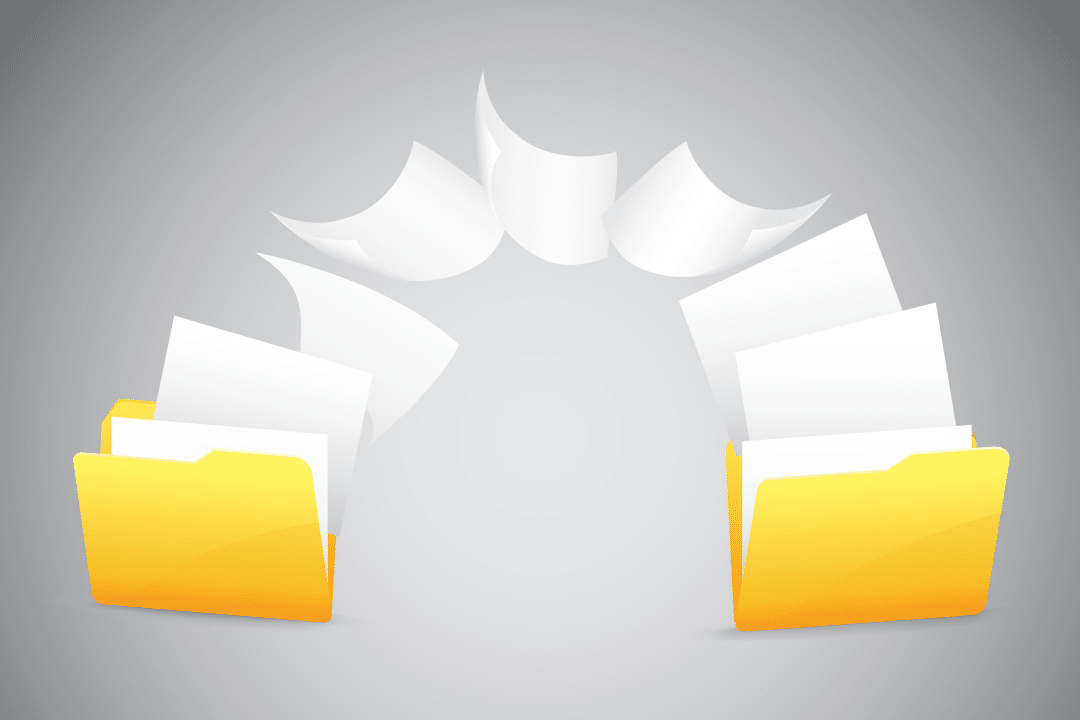
Интерфейс «Учетные записи FTP» предназначен для создания и управления учетными записями FTP - File Transfer Protocol сайта пользователя. Это гибкий инструмент для управлениями файлами, расположенными на хостинге
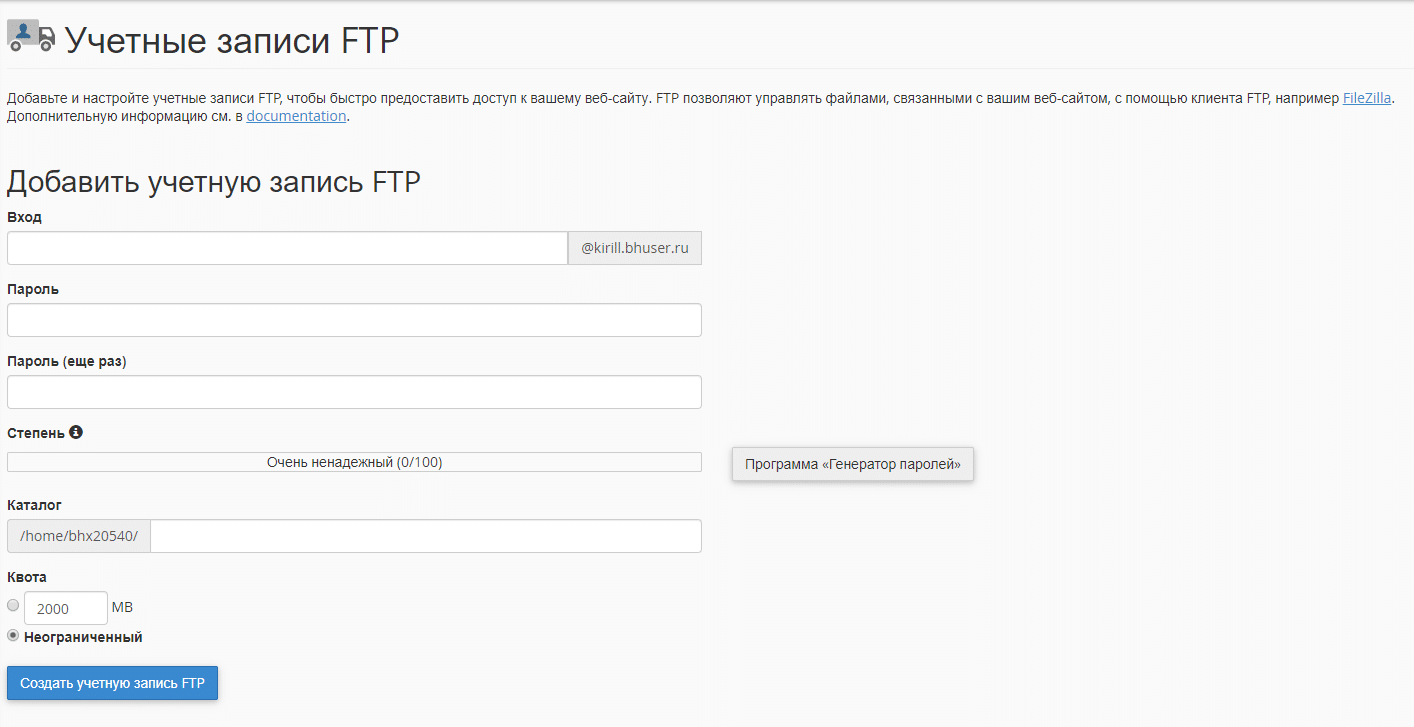
Для того, чтобы добавить на аккаунт новую учетную запись FTP, необходимо выполнить следующие действия:

2. Выберите необходимый домен в меню «Домен».
3. Введите пароль и подтвердите его повторным вводом в поля.
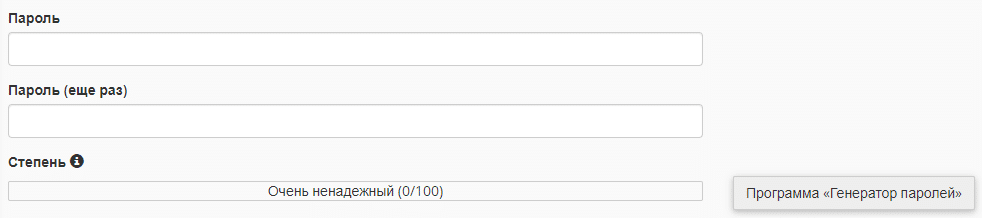
Примечание:
При вводе пароля система оценивает введенный шифр по шкале от 0 до 100 баллов. Чем выше оценка, тем выше надежность шифра. Рекомендуется устанавливать пароль с таким уровнем надежности, который будет отражен на шкале зеленым цветом. Также можно сгенерировать надежный пароль при помощи инструмента «Генератор паролей». Он автоматически формирует код доступа из большого количества символов, цифр и латинских букв.
4. Укажите путь расположения домашнего каталога записи FTP.

Примечание:
Текстовое поле «Каталог» определяет верхний уровень доступа к каталогу регистрируемой учетной записи FTP. Автоматически система заполняет поле типа «public_html/domain.tld/ account», где вместо значения «account» подставляется имя пользователя, введенное в текстовом поле «Ввод» на первом этапе регистрации записи FTP. Вместо «domain.tld» автоматически вставляется домен, выбранный в меню «Домен» на втором этапе создания.
Важно:
Невозможно использовать символические ссылки для загрузки информации за пределы домашнего каталога.
5. Установите квоту дискового пространства или выберите пункт «Неограниченный».
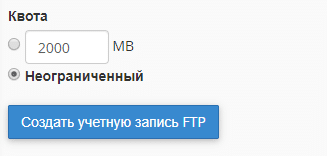
В таблице учетных записей FTP отображаются существующие учетные записи, таблица позволяет управлять ими.

Изменить пароль
Для изменения пароля учетной записи FTP на новый код доступа необходимо выполнить следующие действия:
Не забывайте о том, что система оценивает надежность пароля по 100 балльной шкале и выдает свою оценку в виде цвета. Старайтесь создавать надежный код доступа, цвет которого по шкале безопасности будет зеленым.
Изменить квоту
Прежде, чем приступить к изменению квоты, убедитесь в том, что ваш сервер не использует FTP-сервер ProFTPd. В противном случае вам недоступна возможность использования квот. Для изменения квоты выполните шаги:
Если в установке лимита квоты нет необходимости, то установите флажок напротив пункта «Неограниченно».
Удалить
Если возникла необходимость в удалении учетной записи FTP, то выполните перечисленные ниже действия:
Примечание:
Используйте опцию удаления учетной записи FTP осторожно. Если удаляемая учетная запись имеет доступ к каталогу pubic_html, вместе с записью автоматически удалится и каталог pubic_html. Это нарушит работу сайта.
Настроить клиент FTP
Перед загрузкой и запуском файла сценария необходимо установить FTP-клиент на персональный компьютер. Для получения инструкций посетите веб-сайты FileZilla ™ или Core FTP для компьютеров, работающих на базе операционной системы Windows® или веб-сайт Cyberduck для компьютеров, работающих на системе MacOS®. Если с настройкой FTP-клиента есть проблемы, убедитесь, что приложение правильно установлено в системе.
Для настройки скачанного на персональный компьютер FTP-клиента необходимо выполнить ряд действий:
Примечание:
Автоматическая конфигурация настроек поддерживается только для клиентов FileZilla™, Core FTP, и Cyberduck. Для использования другого FTP-клиента придется настроить его вручную. Для просмотра подробных инструкций по настройке выбранного приложения нажмите кнопку «Инструкции». Также помните, что FTP не поддерживает указание имени сервера SIN. Для соединения с SSL нужно использовать имя хоста сервера в роли FTP-сервера?
После открытия файла сценария конфигурации FTP-клиент автоматически откроется, настроится и подключится.
В разделе «Специальные учетные записи FTP» представлен перечень административных учетных записей FTP вашего аккаунта cPanel. Сюда также входит основная учетная запись FTP и учетная запись ведения журнала.

Для обеспечения правильной работы хостинга удалить записи, представленные в этом перечне невозможно.